Partisi membagi disk drive menjadi satu atau lebih disk logis. Setiap partisi diperlakukan sebagai disk terpisah dengan sistem filenya sendiri. Informasi partisi disimpan dalam tabel partisi.
Partisi Primer vs. Extended
Skema partisi asli untuk hard disk PC hanya mengizinkan empat partisi, yang disebut partisi primer. Untuk membuat lebih dari empat partisi, salah satu dari empat partisi ini dapat dibagi menjadi banyak partisi yang lebih kecil, yang disebut partisi logis. Ketika partisi primer dibagi lagi dengan cara ini, itu dikenal sebagai partisi yang diperluas. Alat partisi yang disajikan dalam pelajaran ini memungkinkan Anda untuk membuat partisi primer atau partisi tambahan.
Cara membuat daftar partisi disk
Perangkat partisi tercantum dalam file /proc/partitions:
# cat /proc/partitions major minor #blocks name 8 16 20971520 sdb 8 0 20971520 sda ...
Kolom dijelaskan sebagai berikut:
mayor :Jumlah utama perangkat. Ini sesuai dengan perangkat blokir di file
/proc/devices.
minor :Jumlah kecil perangkat. Ini terkait dengan nomor di akhir nama partisi.
#blocks :Jumlah blok disk fisik yang terdapat dalam partisi.
nama :Nama partisi.
Berbagai utilitas tersedia untuk menampilkan dan memanipulasi tabel partisi.
1. fdisk
2. cfdisk
3. berpisah
utilitas fdisk
Utilitas fdisk adalah manipulator tabel partisi umum untuk Linux. Gunakan fdisk –l untuk membuat daftar tabel partisi. Untuk menampilkan partisi untuk perangkat tertentu, sertakan nama perangkat sebagai argumen. Misalnya:
# fdisk -l /dev/sda Disk /dev/sda: 21.5 GB, 21474836480 bytes, 41943040 sectors Units = sectors of 1 * 512 = 512 bytes Sector size (logical/physical): 512 bytes / 512 bytes I/O size (minimum/optimal): 512 bytes / 512 bytes Disk label type: dos Disk identifier: 0x000dddc2 Device Boot Start End Blocks Id System /dev/sda1 * 2048 2099199 1048576 83 Linux /dev/sda2 2099200 41943039 19921920 8e Linux LVM
utilitas cfdisk
Tangkapan layar pada gambar di bawah ini menunjukkan antarmuka pengguna dari utilitas cfdisk, yang digunakan untuk membuat, menghapus, dan memodifikasi partisi pada perangkat disk. Masukkan perintah cfdisk dan sertakan perangkat yang ingin Anda partisi sebagai argumen.
# cfdisk /dev/sda
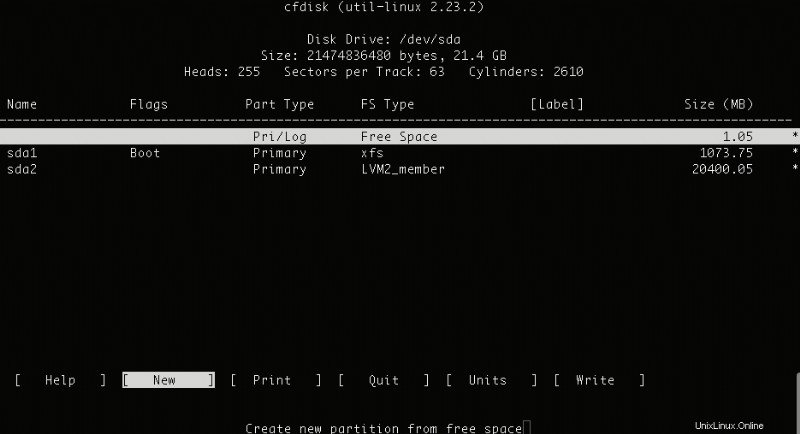
utilitas terpisah
Utilitas parted GNU juga digunakan untuk melihat tabel partisi yang ada, mengubah ukuran partisi yang ada, atau menambahkan partisi dari ruang kosong atau hard drive tambahan. Utilitas ini lebih maju daripada utilitas fdisk. Ini mendukung lebih banyak jenis label disk dan menawarkan perintah tambahan. Untuk melihat partisi dalam disk, gunakan cetak subcommand di utilitas parted:
# parted /dev/sda GNU Parted 3.1 Using /dev/sda Welcome to GNU Parted! Type 'help' to view a list of commands. (parted) print Model: VMware, VMware Virtual S (scsi) Disk /dev/sda: 21.5GB Sector size (logical/physical): 512B/512B Partition Table: msdos Disk Flags: Number Start End Size Type File system Flags 1 1049kB 1075MB 1074MB primary xfs boot 2 1075MB 21.5GB 20.4GB primary lvm (parted) quit